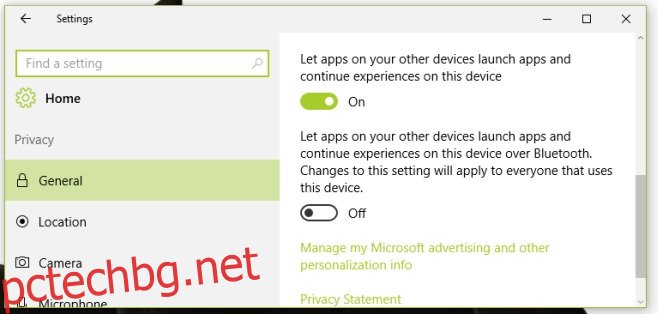Много хора са на мнение, че настолните системи скоро ще изчезнат. Факт е, че хората използват своите смартфони и таблети все повече и повече, за да вършат работа, за която обикновено се нуждаят от настолен компютър. Намираме се в този преходен период, когато както настолните компютри, така и телефоните и таблетите се използват както за работа, така и за забавление. Със заплахата от изчезване настолните компютри се развиват, за да останат актуални. Windows 10 има наистина страхотна функция за предаване, идваща с юбилейната актуализация за 2016 г., която позволява на потребителите да продължат работата на работния си плот от мястото, където са я спрели на мобилното си устройство. Функцията ще работи за устройства с iOS, Android и Windows Phone и вече се появи в Preview Build 14332. Ето как да я включите/изключите.
За да включите функцията Handoff в Windows 10, отворете приложението Настройки. Отидете в групата настройки за поверителност и в раздела Общи превъртете надолу до самия дъно. Тук ще намерите две опции, които активират функцията Handoff. Функцията ви позволява да продължите работата, която сте започнали на други устройства чрез WiFi и/или Bluetooth.
Превключвателят „Позволете на приложенията на другите ви устройства да стартират приложения и да продължат преживяванията на това устройство“ е за приложения, които използват WiFi, за да предадат последната ви задача. Превключвателят на опцията „Разрешаване на приложенията на другите ви устройства….през Bluetooth“ е за приложения, които могат да прехвърлят работа чрез Bluetooth.
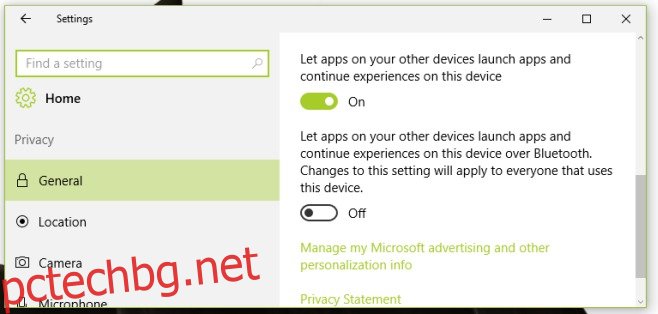
За да използвате функцията, трябва да използвате приложения, които са съвместими с функцията Handoff на вашето мобилно устройство. По същия начин, настолният аналог на тези приложения също трябва да поддържа Handoff.
Handoff като функция съществува в OS X от известно време, но това е първото му изпълнение във версия на Windows. Макар че вероятно ще отнеме известно време, за да се усъвършенства, хубавото е, че работи с всички основни мобилни операционни системи.
Тази функция е тествана на Windows 10 Preview Build 14332. Ако реализацията се промени в стабилната версия на Windows 10, ние ще актуализираме тази публикация съответно.